كيف تظهر النماذج الرئيسية على الأجهزة والشاشات المختلفة
يُستخدم النموذج الرئيسي من قِبل عملاء جميع التطبيقات. يوفر هذا النموذج تجربة متسقة للمستخدم سواء كان أحدهم يستخدم مستعرض ويب أو Dynamics 365 للهواتف أو Dynamics 365 لأجهزة الكمبيوتر اللوحية أو Dynamics 365 for Outlook.
النماذج الأساسية
قد يتم عرض أيا من النماذج الرئيسية الموجودة لكيان ما بشكل مختلف اعتماداً على العوامل الموجودة في الجدول التالي أدناه. عند تصميم نموذج رئيسي، خذ بعين الاعتبار كيفية عمله في كل عرض تقديمي مختلف.
| عرض تقديمي | الوصف |
|---|---|
| تم التحديث | بالنسبة إلى الكيانات المحدثة والكيانات التقليدية وأي كيانات مخصصة في Dynamics 365 for Customer Engagement، يوفر النموذج المحدث تجربة مستخدم جديدة. تتضمن هذه النماذج تصميم شريط الأوامر أحدث، علاوة على تمكين ميزات إضافية مثل شريط الأوامر والحفظ الآلي وعلميات سير العملية إجراءات العمل. |
| Dynamics 365 for tablets | يقدم Dynamics 365 لأجهزة الكمبيوتر اللوحية محتوى النموذج الرئيسي بطريقة محسنة لأجهزة الكمبيوتر اللوحي. |
| Dynamics 365 for phones | يقدم Dynamics 365 for phones محتوى النموذج الرئيسي بطريقة محسنة للهاتف. |
| كلاسيكي | وهذه النماذج للكيانات التي لم يتم تحديثها. وهي تستخدم الشريط بدلاً من شريط الأوامر وجزء التنقل على الجانب الأيسر من النموذج. تحتوي هذه النماذج على تخطيط ذو عمودين. |
النماذج المحدثة
يمثل هذا الرسم التخطيطي المكونات المشتركة الموجودة في نماذج الكيان المحدث.
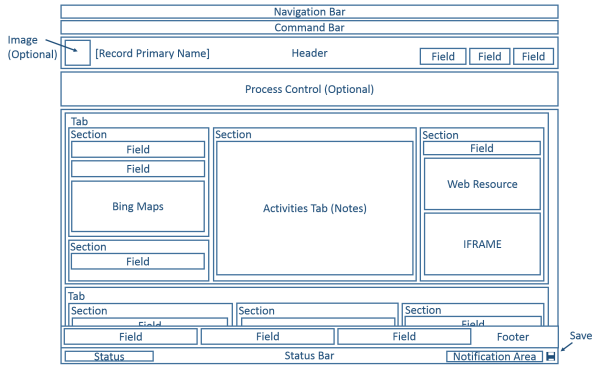
لكيانات محدثة، فإن تخطيط النموذج يعمل مع نطاق واسع من أحجام النافذة والعروض. كلما قل عرض النافذة، تحركت أعمدة التبويب للأسفل بحيث يمكنك التمرير لأسفل للعمل بهم بدلاً من أن يتم الضغط أو أن تتطلب التمرير إلى اليمين.
يلخص الجدول التالي المكونات المتوفرة للنموذج الرئيسي للكيانات المحدثة.
| المكون | ملخص |
|---|---|
| شريط التنقل | يستخدم البيانات الموجودة في مخطط الموقع لتوفير القدرة على الانتقال إلى مناطق مختلفة من التطبيق. لا يوجد جزء التنقل المستخدم في النماذج التقليدية ضمن النموذج المحدث. في سياق السجل، يوفر شريط التنقل الوصول إلى طرق عرض السجلات المرتبطة. بدلاً من التنقل إلى سجلات مرتبطة باستخدام جزء التنقل أو باستخدام شريط التنقل، تعمل إضافة الشبكات الفرعية المكونة لإظهار سجلات كيانات مرتبطة مفيدة على توفير تجربة أفضل لمعظم الأشخاص. |
| شريط الأوامر | يستخدم البيانات المعرفة للأشرطة لتوفير أوامر ذات صلة للسجل. يتم عرض الأوامر الخمسة الأولى متبوعة بعلامة حذف (  ) والتي توفر قائمة منبثقة لاختيار الأوامر الإضافية. ) والتي توفر قائمة منبثقة لاختيار الأوامر الإضافية. |
| الصورة | عندما يحتوي كيان ما على حقل صورة وتم تعين خيارات كيان صورة أساسية إلى صورة افتراضية، فيمكن عرض صورة في الرأس عندما يتم تكوين النموذج لعرض الصورة. |
| العنوان | الحقول الموضوعة في الرأس تظل مرئية عندما يقوم الأشخاص بالتمرير للأسفل خلال نص النموذج. يمكن وضع حتى أربعة حقول في الرأس. لا يسمح بالأسطر المتعددة من النص أو موارد الويب أو iFrames في الرأس. الرأس والتذييل يتشاركا بعض الخصائص مع المقاطع. |
| عنصر التحكم بالعملية | عندما يحتوي كيان على سير إجراءات العمل النشطة، فإن عنصر التحكم بالعملية يعرض أسفل الرأس. مزيد من المعلومات: عمليات سير إجراءات العمل |
| نص الرسالة | النص هو الجزء القابل للتمرير من النموذج الذي يحتوي على علامات التبويب. |
| علامة التبويب | في نص النموذج، توفر علامات التبويب الفصل الأفقي. تحتوي علامات التبويب على تسمية يمكن عرضها. إذا تم عرض التسمية، فيمكن توسيع علامات التبويب أو طيها لإظهار محتوياتها أو إخفائها من خلال تحديد التسمية. تحتوي علامات التبويب ما يصل إلى ثلاثة أعمدة ويمكن تعيين عرض كل عمود إلى نسبة مئوية من إجمالي العرض. عند إنشاء علامة تبويب جديدة، يكون كل عمود معمم مسبقًا بمقطع. |
| مقاطع | يشغل المقطع المساحة المتوفرة في عمود علامة تبويب. للمقاطع تسمية يمكن عرضها وقد يظهر خط أسفل التسمية. يمكن أن يحتوي المقطع حتى أربعة أعمدة ويتضمن خيارات لعرض تسميات الحقول في المقطع. |
| الحقول | يتحكم عرض الحقول في استخدام الأشخاص لعرض أو تحرير البيانات في سجل كيان. يمكن تنسيق الحقول لتشغل حتى أربعة أعمدة داخل مقطع. |
| مباعد | يسمح المباعد بإضافة مساحة فارغة إلى مقطع عمود. |
| شبكات فرعية | تسمح الشبكات الفرعية بعرض قائمة في النموذج. إمكانية عرض المخططات باستخدام شبكة فرعية غير متوفرة في نماذج للكيانات المحدثة. |
| نموذج العرض السريع | يقوم نموذج العرض السريع بعرض البيانات من سجل تمت الإشارة إليه عن طريق حقل بحث في النموذج. يجب أن يكون للكيان هدف البحث نموذج عرض سريع قبل الآخر الذي يمكن إضافته إلى النموذج. مزيد من المعلومات: إنشاء وتحرير نماذج العرض السريع |
| موارد ويب | يمكن إضافة HTML وموارد ويب Microsoft Silverlight إلى النماذج الرئيسية ولكن لن يتم عرضها عند استخدام Customer Engagement للهواتف وأجهزة الكمبيوتر اللوحية. |
| iFrame | إطار مضمن قمت بتكوينه لعرض صفحة ويب من موقع ويب آخر. مهم
|
| خرائط Bing | عندما يكون عنصر التحكم هذا موجودًا في نموذج لكيان محدث وتم تمكين إعداد نظام تمكين خرائط Bing مع مفتاح خرائط Bing صحيح، فإن عنصر التحكم يمكن استخدامه مرة واحدة في نموذج لعرض الموقع لأحد العناوين في كيان محدث. مزيد من المعلومات: تكوين خرائط Bing |
| تذييل الصفحة | يمكن إضافة أي عدد من الحقول أو موارد الويب أو iFrame لتذييل الصفحة. تكون الحقول للقراءة فقط عند عرضها في تذييل الصفحة. الرأس والتذييل يتشاركا بعض الخصائص مع المقاطع. |
| شريط الحالة | يقوم شريط الحالة بعرض حقل الحالة للسجل ومنطقة الإعلام وزر الحفظ. |
نماذج Dynamics 365 للهواتف وأجهزة الكمبيوتر اللوحية
تتوفر معظم كيانات النظام والكيانات المخصصة لتطبيق Customer Engagement للهواتف وأجهزة الكمبيوتر اللوحية. يتم تحويل النموذج الرئيسي لهذه الكيانات إلى عرض تقديمي محسن لأجهزة للهواتف وأجهزة الكمبيوتر اللوحية.
تصميم نموذج
يأخذ تطبيق Customer Engagement للهواتف وأجهزة الكمبيوتر اللوحية العديد من عناصر النموذج الرئيسي ويعرضهم بطريقة محسّنة للهواتف أو أجهزة الكمبيوتر اللوحية. توضح الرسومات التخطيطية التالية إعادة التدفق من تطبيق الويب لتطبيقات الكمبيوتر اللوحي والهاتف.
تطبيق الويب
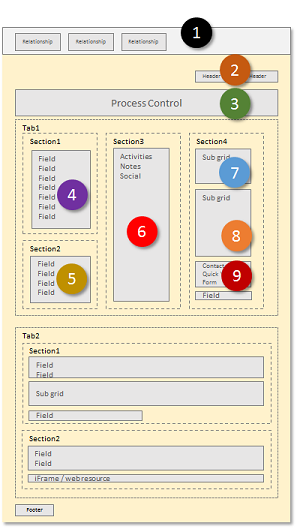
تطبيق الكمبيوتر اللوحي
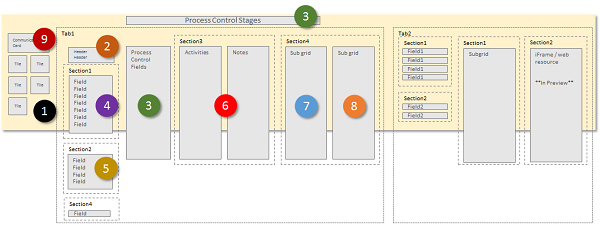
تطبيق الهاتف
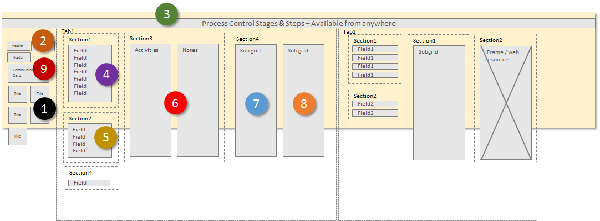
يتم تحويل عناصر النموذج إلى تخطيط بانورامي واسع في Dynamics 365 لأجهزة الكمبيوتر اللوحية، حيث يمكن للأشخاص سحب الشاشة لتغيير العناصر المرئية داخل منفذ العرض. في Dynamics 365 for phones، يحرك المستخدمون الشاشة لعرض عمود مختلف، أو جزء من عناصر، ويظهر عنصر تحكم العملية فوق كل عمود.
عنصر منفذ العرض
تكون العناصر التالية دائماً مرئية داخل منفذ العرض في سياق النموذج:
شريط التنقل
شريط التنقل هو عرض تقديمي لخريطة الموقع التي تم تحسينها للمس. مزيد من المعلومات: تغيير خيارات التنقل
الصفحة الرئيسية
يأخذ زر الصفحة الرئيسية المستخدمين إلى لوحة المعلومات التي هي صفحة البداية لتطبيق Customer Engagement للهواتف وأجهزة الكمبيوتر اللوحية.
عنصر التحكم بالعملية
إذا كان لدى الكيان عملية تجارية ممكّنة، فستظهر في الركن الأيمن العلوي إلى جانب عنصر تحكم البحث في Dynamics 365 for tablets، وأعلى الشاشة في Dynamics 365 for phones.
بحث
يمكن للأشخاص لمس عنصر تحكم البحث لفتح الشاشة للبحث عن سجلات.
شريط الأوامر
بشكل افتراضي، بعض الأوامر التي تظهر في التطبيق الذي يعمل في مستعرض ويب لا تظهر في تطبيقات Customer Engagement للهواتف وأجهزة الكمبيوتر اللوحية. بصورة مشابهة لتطبيق الويب، يتبع شريط الأوامر السياق، لذلك تتغير جميع الأوامر المتوفرة اعتمادًا على ما يتم عرضه أو تحديده حاليًا ستتغير الأوامر المتوفرة. مزيد من المعلومات: تغيير الأوامر
عناصر نموذج
عناصر النموذج المعروضة تم أخذها من النموذج الرئيسي وتقديمها كسلسلة من اللوحات يراها المستخدمون عبر منفذ العرض.
في Dynamics 365 for tablets، تعرض اللوحة الأولى معلومات جهة الاتصال حول العلاقات الموجودة للسجل. في Dynamics 365 for phones، تعرض اللوحة الأولى أيضًأ حقول الرأس من النموذج فوق الإطارات المتجانبة للعلاقة.
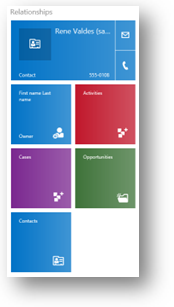
بالنسبة لنماذج جهة الاتصال والمستخدم، يعرض العنصر العلوي بطاقة اتصال للسجل. توفر بطاقة الاتصال أزرارًا لبدء الاتصال بالشخص. للكيانات الأخرى، يتم عرض بطاقة اتصال إذا وجد نموذج عرض سريع لجهة الاتصال مضمن في النموذج الرئيسي.
يمكنك إظهار إطارات متجانبة إضافية استنادًا إلى علاقات الكيانات، ولكن لا يمكنك تخصيص الإطارات المتجانبة للكيانات التالية:
| الكيان | إطارات متجانبة |
|---|---|
| حساب | المالك |
| جهة الاتصال | اسم الشركة، مالك |
| العميل المتوقع | المالك |
| فرصة | العميل، مالك |
يمكنك تخصيص المربعات المتبقية باستخدام محرر النماذج. تم إصلاح الأمر، ولكن يمكنك تعيين العناصر التي تكون مرئية في لوحة العلاقة.
في Dynamics 365 for tablets، تبدأ اللوحة الثانية باسم علامة التبويب الأولى في النموذج. يتم تضمين أيًا من الحقول المضمنة داخل الرأس ثم محتويات علامة التبويب الأولى. في Dynamics 365 for phones، تظهر الرؤوس في العمود الأول.
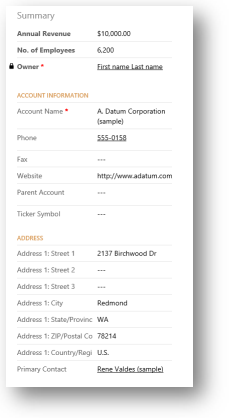
عند وجود عملية سير عمل نشطة للنموذج، ستعرض علامة التبويب الثالثة المهام للمرحلة الحالية من العملية في Dynamics 365 لأجهزة الكمبيوتر اللوحية. في Dynamics 365 for phones، ينتقل عنصر تحكم العملية فوق الأجزاء، ويتوسع فوق اللوحة الحالية للمستخدم عند تحديده، ويكون مرئيًا وقابلاً للتنفيذ دائمًا.
سوف تحتوي اللوحات المتبقية من النموذج على محتويات علامات التبويب الموجودة في النموذج. يتم عرض أي شبكات فرعية يتم العثور عليها كلوحة منفصلة.
يعرض نموذج Customer Engagement للهواتف وأجهزة الكمبيوتر اللوحية دائمًا تسميات علامات التبويب والشبكات الفرعية. لم يتم تطبيق إعداد عرض التسمية على النموذج.
ملاحظة
لتحسين الأداء على الأجهزة الجوالة، يقتصر عدد الكائنات التي لا تقتصر على 5 علامات تبويب أو 75 حقلا و10 شبكات فرعية.
لا تدعم نماذج Customer Engagement للهواتف وأجهزة الكمبيوتر اللوحية ما يلي:
خرائط Bing
Yammer
موجزات النشاط
تطبيق السمات
بالإضافة إلى ذلك، تكون صور الكيان مرئية في طرق عرض القوائم وبطاقات جهة الاتصال، ولكن ليس داخل النموذج الفعلي.
نماذج متعددة
يدعم Customer Engagement للهواتف وأجهزة الكمبيوتر اللوحية نماذج متعددة ولكنها لا توفر طريقة للأشخاص للتبديل بين النماذج إذا كان بإمكانهم الوصول إلى أكثر من واحد. سيرى الأشخاص النموذج الأول في ترتيب النماذج الذي لديهم حق الوصول إليها.
على سبيل المثال، إذا كان لديك النماذج الرئيسية التالية للكيان الفرصة وتعيين أدوار الأمان التالية لكل واحدة، فسوف ترى ترتيب النموذج المعروض في الجدول التالي.
| ترتيب النماذج | اسم النموذج | أدوار الأمان |
|---|---|---|
| 1 | نموذج المبيعات واحد | فرد المبيعات |
| 2 | نموذج المبيعات اثنين | بائع ومدير مبيعات |
| 3 | نموذج المبيعات ثلاثة | مدير المبيعات |
| 4 | نموذج المبيعات أربعة | نائب مدير قسم المبيعات |
الأشخاص ذوو دور البائع سوف يرون نموذج المبيعات واحد.
الأشخاص ذوو دور مدير مبيعات سوف يرون نموذج المبيعات اثنان.
الأشخاص ذوو دور نائب مدير قسم المبيعات سوف يرون نموذج المبيعات أربعة.
النماذج التقليدية
يوضح الرسم التخطيطي التالي مكونات النموذج الرئيسي المستخدم في العرض التقليدي.
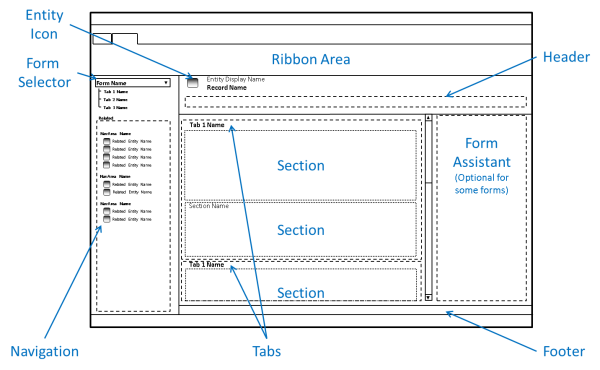
نماذج الكيانات المحدثة ورثت العديد من المكونات من النماذج التقليدية، ولكن هناك اختلافات هائلة.
تستخدم النماذج العرض التقليدي غير المتضمن شريط التنقل ويتم استخدام الشريط بدلاً من شريط الأوامر. لا تعتمد هذه النماذج صور الكيان أو عنصر التحكم في العملية أو نماذج العرض السريع أو الحفظ التلقائي أو خرائط Bing. حقول في الرأس غير قابلة للتحرير.
يتم كشف مساعد النموذج لبعض الكيانات، مثل Article.
(راجع أيضاً )
إنشاء النماذج وتصميمها
اعتبارات التصميم للنماذج الرئيسية
تحسين أداء النماذج
إدارة (تعطيل) الحفظ التلقائي